Sideload Apps på Fire TV og Fire TV Stick

Amazon's Fire TV og Fire TV-stick kører teknisk Android ... men du ville ikke vide det fra at kigge. Amazon har en vægmængde til sin set-top-boks, og ønsker ikke, at Google (med sin egen konkurrerende platform) skal nedbryde festen. Men selvom Fire TV kun har officiel adgang til Amazons Appstore, kan du også installere andre apps.
De fleste Android-apps er lavet til telefoner og mangler de nødvendige API-opkald og design til at fungere med et fjernbetjenings-tv. Der er nogle få undtagelser, hvoraf de fleste allerede er tilgængelige for enten Android TV eller Fire TV. Enkle spil, som 2048, har også tendens til at være afspillet på tv'et. Du må ikke blive overrasket, hvis du ser visuelle fejl eller nedbrud fra apps, der ikke officielt understøtter Fire TV-platformen.
Først: Aktivér tredjepartsapps i indstillinger
For at installere apps udenfor Amazonas Appstore-en proces kendt som "sideloading" -du skal først aktivere en indstilling. Gå til Fire TVs startside, og navigér hele vejen til fanen Indstillinger længst til højre. Fremhæv "Enhed" og derefter "Udviklerindstillinger."
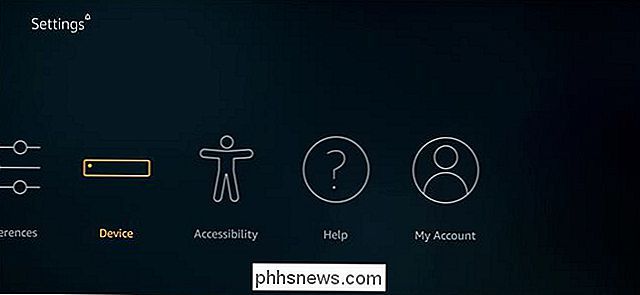
Fremhæv "Apps fra ukendte kilder", og tryk derefter på midterknappen. Vælg "Tænd" på advarselsskærmen. Det er det - du er klar til at installere apps fra uden for Amazon Appstore.
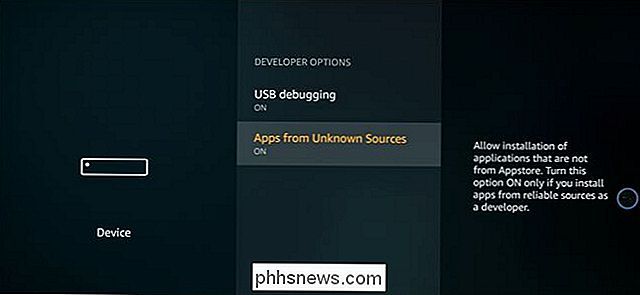
Nu skal du finde de apps, du ønsker, i form af APK-installatører. Du har et par muligheder for at gøre det: Du kan indlæse dem fra din Android-telefon, surfe på internettet fra dit Fire-tv eller indlæse dem fra en cloud storage-tjeneste som Dropbox.
Mulighed 1: Indlæs apps fra din Android-telefon
Den hurtigste og enkleste måde at få en app over til dit Fire TV, uden at du skal bruge tredjepartsapps eller nogen kedelig tv-fjerntypning, er at bruge en Android-telefon (hvis du har en). Applikationen Apps2Fire i Play Butik giver dig mulighed for at overføre alle apper, der allerede er installeret på din telefon, til set-top-boksen. Så download appen, og sørg for, at din telefon er på samme Wi-Fi-netværk som din Fire TV-enhed. Du skal også sørge for, at "ADB Debugging" er aktiveret i skærmbilledet Indstillinger> Enhed> Udviklerindstillinger på Fire TV.
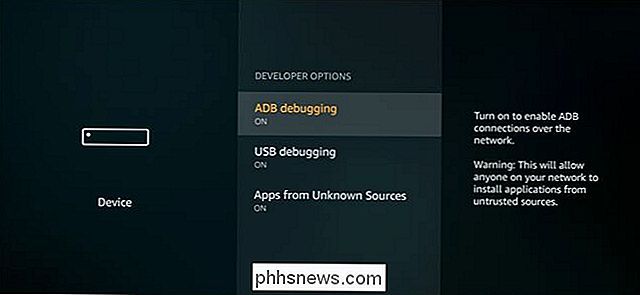
Åbn appen på din telefon, og tryk derefter på trepunkts-knappen i den øverste del. højre hjørne og vælg "Opsætning." Tryk på "Netværk" i denne skærm. Vent på, at scanningen skal gennemføres, og du vil se alle enheder, der er tilsluttet dit lokalnetværk, identificeret af deres IP-adresse og enhedsnavn.
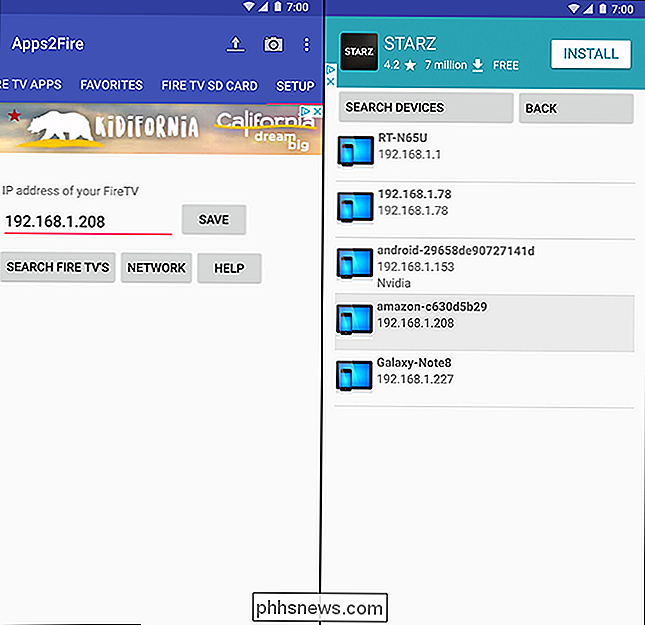
I mit tilfælde er apparatet mærket "amazon-c630d5b29" naturligvis mit Fire TV. Hvis du ikke kan se, hvilken er den rigtige enhed, skal du bruge fjernbetjeningen Fire TV til at navigere til Indstillinger> Enhed> Om> Netværk. IP-adressen er i displayet til højre. Tryk på den rigtige enhed, og vælg derefter "lokale apps" fra fanerne øverst på skærmen.
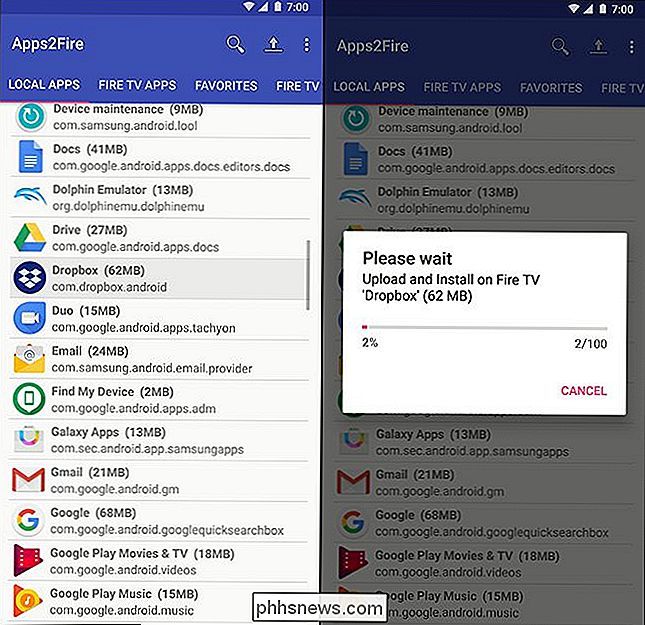
Fra denne liste kan du trykke på en af applikationerne på din telefon og derefter "Installere", og den vil blive sendt over Netværket til dit Fire TV. Du behøver ikke engang at gøre noget på tv'et, det installerer sig selv i baggrunden og vises automatisk på din startskærm.
Mulighed to: Download Apps fra internettet på dit Fire TV
Hvis du ikke ' Har du ikke en Android-telefon, kan du downloade apps manuelt til dit Fire TV fra thwe b. Gå tilbage i menuen Indstillinger, indtil du kommer til Fire TV-startsiden. Brug derefter enten søgeværktøjet til venstre eller Alexa voice search-knappen på din fjernbetjening til at søge efter "Downloader." Fremhæv resultatet nedenfor for at komme til appsiden på Amazon Appstore.
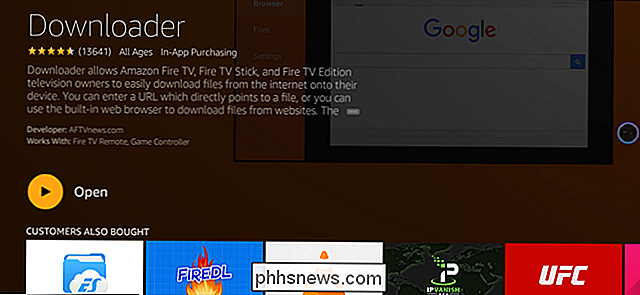
Denne lille app eksisterer for en grund: at downloade andre apps. Det er en barebones browser, der lader dig navigere til ethvert websted på nettet og downloade APK-filer, så åbner du automatisk installeringsvinduet. Navigation er enten direkte til en downloadadresse fra hjemmesiden eller med browseren på side menuen. Du kan bruge fjernbetjeningen til at flytte markøren og tastaturet på skærmen for at skrive webadresser eller søgeord.
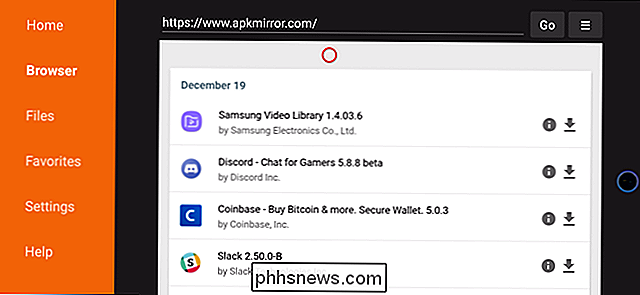
Du kan finde Android APK'er overalt, men vær forsigtig med websteder, du ikke ved, Vi anbefaler at bruge APK Mirror. Det er en meget troværdig kilde, der kun accepterer verificerede apps, der er blevet scannet til ændringer, og kun værter frit tilgængelige ting, så der er ingen piratkopiering involveret. (Fuld Disclosure: Jeg plejede at arbejde for ejeren af APK Mirror.)
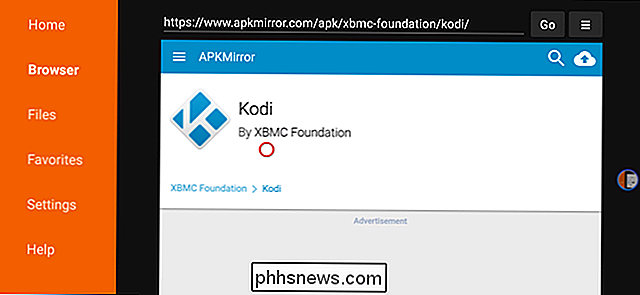
Når du har valgt en fil, starter Downloader-appen automatisk installationsprocessen. Fremhæv og vælg "Installer" for at starte, og derefter "Udført" for at afslutte. Din app vises på startsiden og under "Apps".
Valgmulighed 3: Download på din computer og indlæs fra Cloud Storage
Men hvad nu hvis du allerede har de APK-filer, du vil installere? (Eller hvad hvis du hellere vil surfe fra din computer end dit Fire TV?) I så fald kan du downloade APK-filerne på din pc og derefter smide dem på din yndlings cloud storage-klient, som Dropbox, Google Drive eller OneDrive . Skift derefter tilbage til din Fire TV-enhed, og brug søgemenuen eller Alexa-stemme-knappen til at søge efter "ES File Explorer".
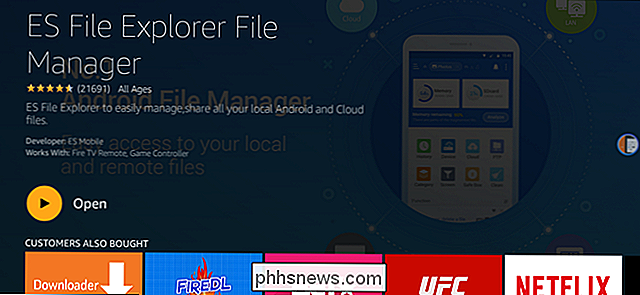
Fremhæv ES File Explorer i resultatvinduet, klik på det og download derefter appen. Når den er åben, skal du bruge retningsknapperne til at navigere til venstre kolonne og derefter klikke på "Netværk". Marker "Cloud" og klik på det.
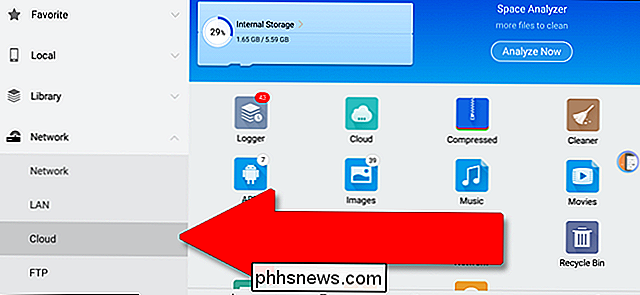
Herfra kan du vælge din foretrukne cloud storage service, logge ind og Koble til dine filer.
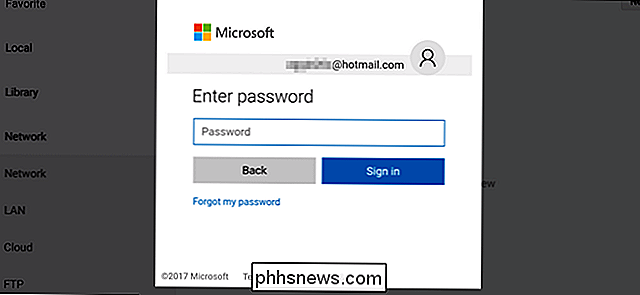
Fremhæv APK-filerne i den mappe, du oprettede ovenfor, klik på dem, og følg vejledningen på skærmen for at downloade og installere dem. Nem.
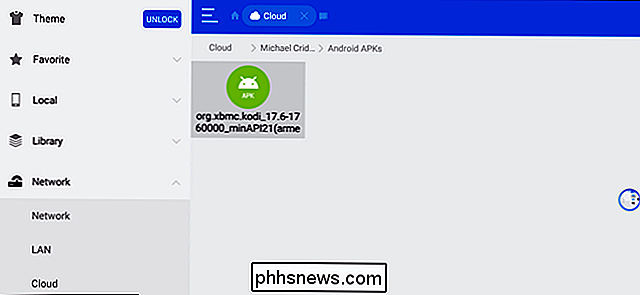
Der er andre måder at indlæse dine APK'er på en Fire TV-enhed, men de er lidt mere involverede. Du kan bruge Android's Debug Bridge (ADB) enten via en direkte USB-forbindelse eller Wi-Fi, eller du kan indlæse APK'er på et flashdrev og bruge en filopkryser til at åbne dem direkte (hvis du har en af de ældre versioner af hardware med en standard USB-port). ES File Explorer har endda lokale server- og FTP-forbindelser til rådighed. Men disse tre muligheder skal være nok til at komme i gang, så du kan få de apps, du vil have, lige på dit tv.

Sådan stopper du folk fra at skifte igennem din smartphone Fotos
Hvis du vil vise nogen billeder på din telefon, men ikke vil have, at de vil rulle gennem resten af din kamerarulle, er der et par kloge tricks, du kan ansætte for at sikre, at de ser, hvad du vil have dem til at se ... og intet andet. Smartphones er blevet vores overalt, alt-i-en-lomme computere, som vi klarer optage!

Sådan tilføjes en defragmenteringsmulighed til højre-klik-menuen til et drev i Windows
Moderne versioner af Windows-defragmenteringsdrev under regelmæssige vedligeholdelsesplaner. Men hvis du defragmenterer manuelt - måske holder du din pc slukket, når den ikke er i brug - du kan sætte pris på en hurtigere måde at få adgang til kommandoen. Hvis du bruger Windows Vista op gennem Windows 10, behøver du sandsynligvis ikke at manuelt defragmentere dine drev længere.



